ものすごーく需要のなさそうな記事ですが、いかんせんKODAKのソフト取扱説明書が投げっ放しなので手探りで動画編集をする必要があります。
それは大変、ということでまとめました。
なお、WindowsのスクショとMacのスクショが混在しますが基本的にはWindows用の記事です。
用意するもの
1.インターネットにつながる機械
2.パソコン
3.PIXPRO 360 VR Suite(映像編集ソフト)
Youtubeにアップロードする時のみ
4.Spatial Media Metadata Injector(Youtubeが動画を360度動画だと認識できるようにするソフト)
IDEALENSで観る時のみ
5.AviUtl(映像編集ソフト)
PIXPRO 360 VR SuiteはKODAKのサイトからダウンロードできます。
Spatial Media Metadata InjectorはググるとGoogleが配布しています。
AviUtlはググるとダウンロードできます。
拡張編集プラグイン、L-SMASH、x264guiExを導入しておいてください。
やりかたは毎年ちょっとずつアップデートされているのであえて触れません。
それでは始めます。
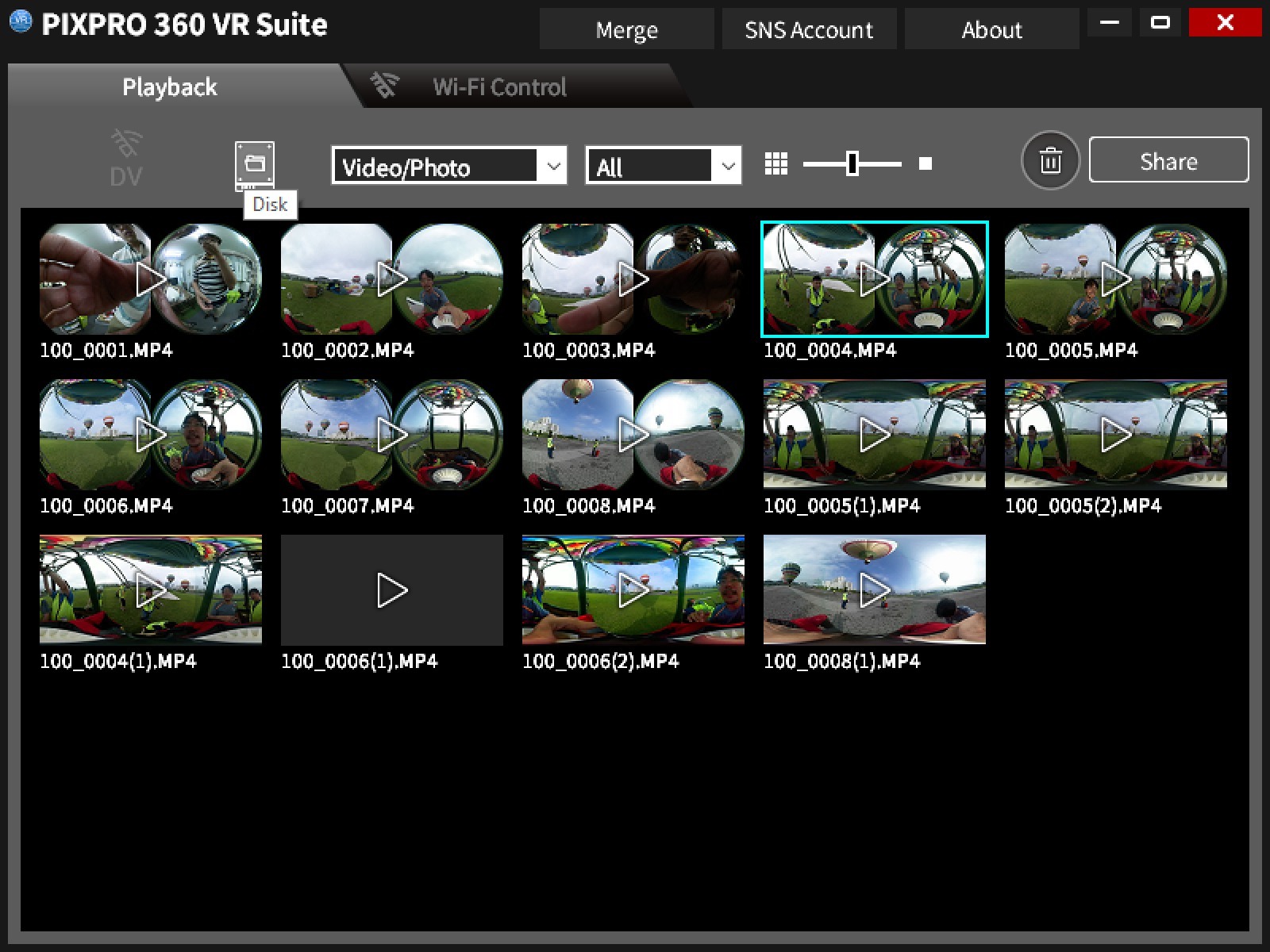
まずは撮影した動画をPIXPRO 360 VR Suiteで読み込みます。
起動した画面の左上、フォルダマークをダブルクリックするとフォルダが選べます。
メニューアイコンをダブルクリックしないと選べないというのは激レアな仕様だと思います。
最初5分くらい悩みました。
画像はフォルダを選択した状態。
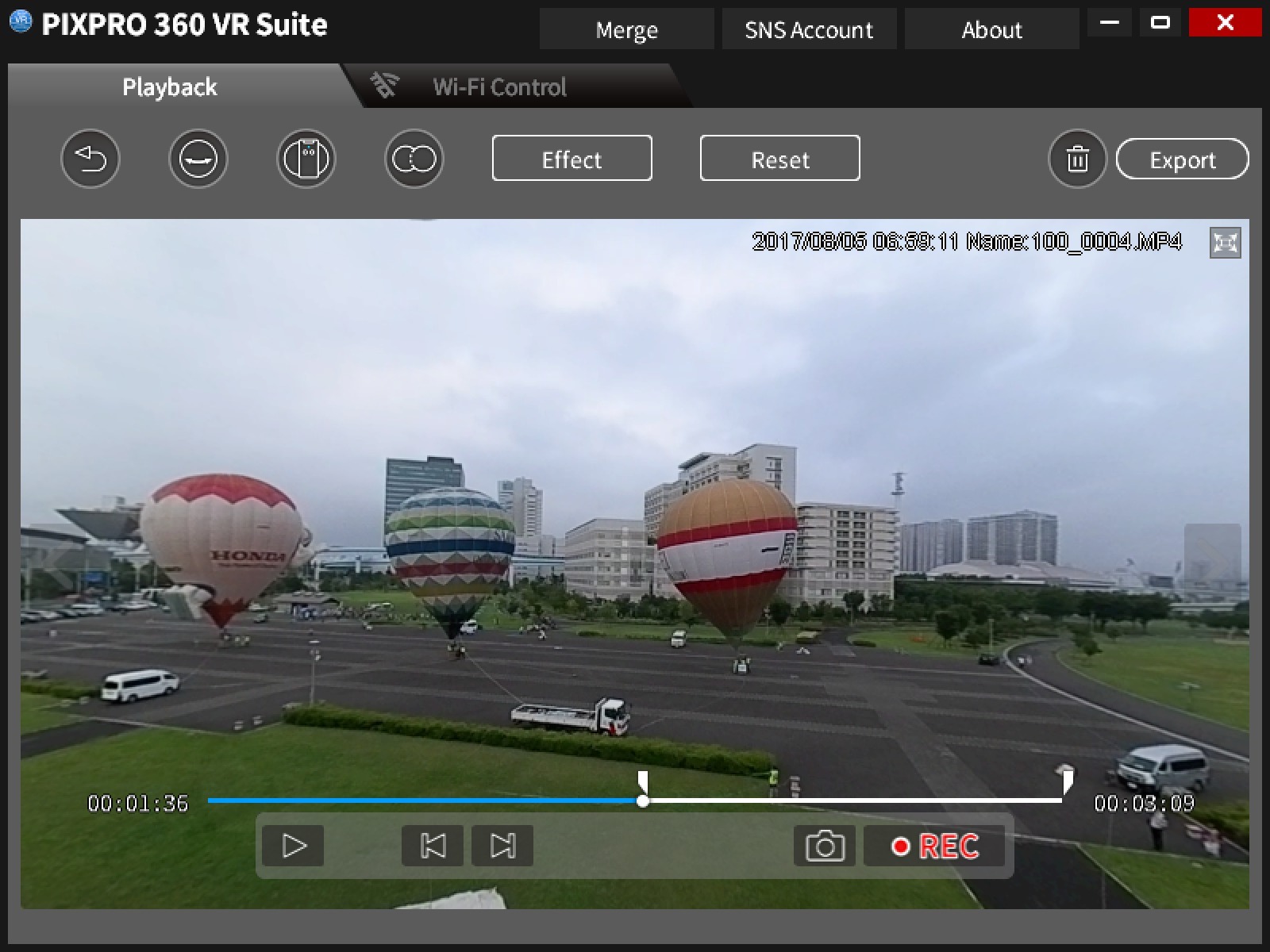
適当に動画を開いたらこんな画面になります。
画面左上、Playbackの下にあるアイコンでつなぎ目の調整やモードの変更が出来ます。
左から二番目のアイコンをクリックしてください。
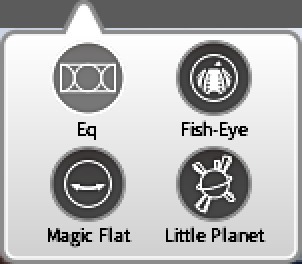
つないだ動画をどのように見せるかを選べます。VRゴーグルに対応するのであればEqを選びます。
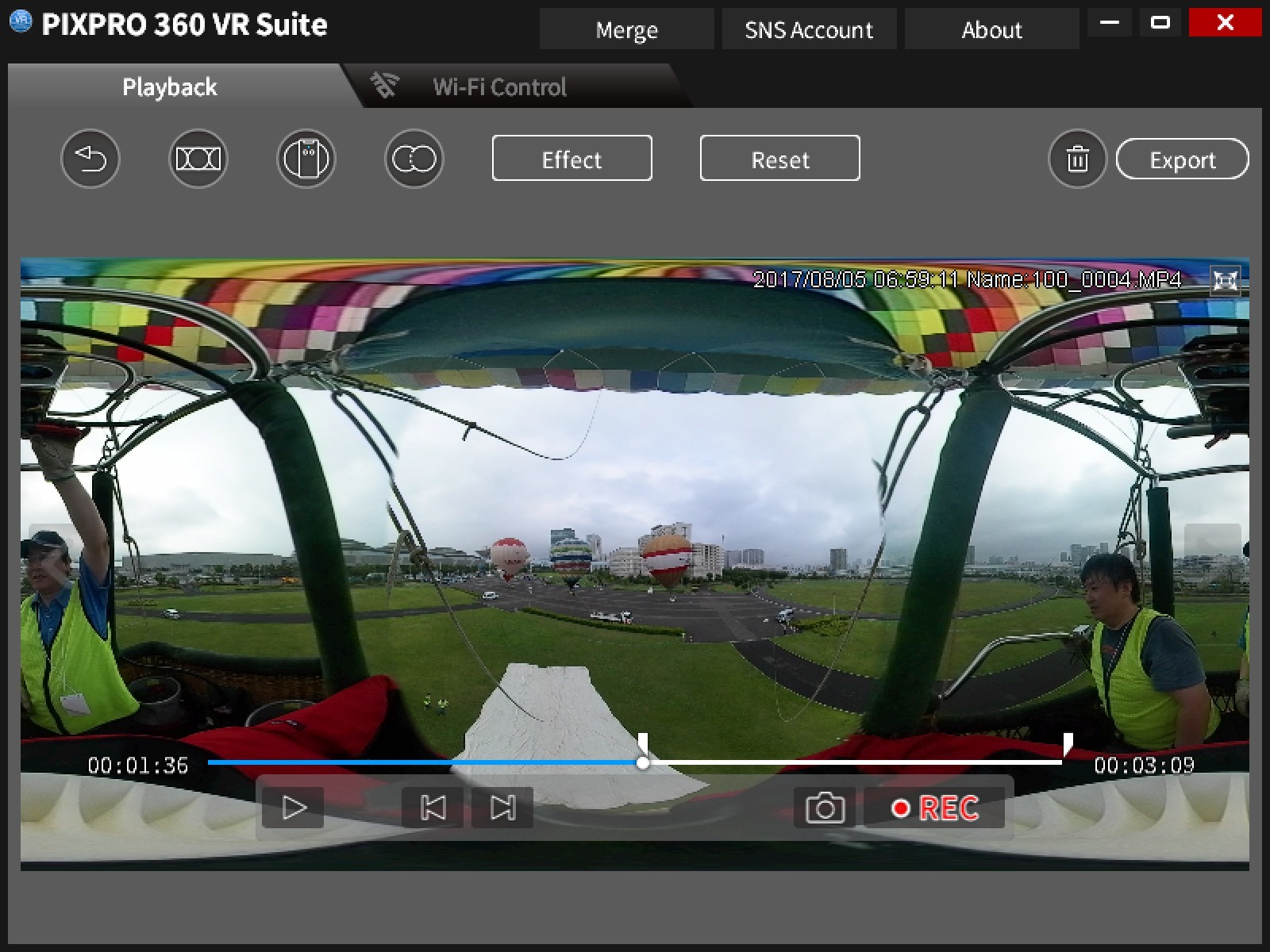
すると360度の動画が横長に展開されます。
この時点で動画をドラッグするとVRゴーグルをつけた時の正面が選べるはずです。
基本的にはフロントカメラ(二つあるうちの小さい方のレンズ)が正面になるのが綺麗です。
下のシークバーについているクサビ印で出力する範囲を選べます。
選んだらRECをクリック!
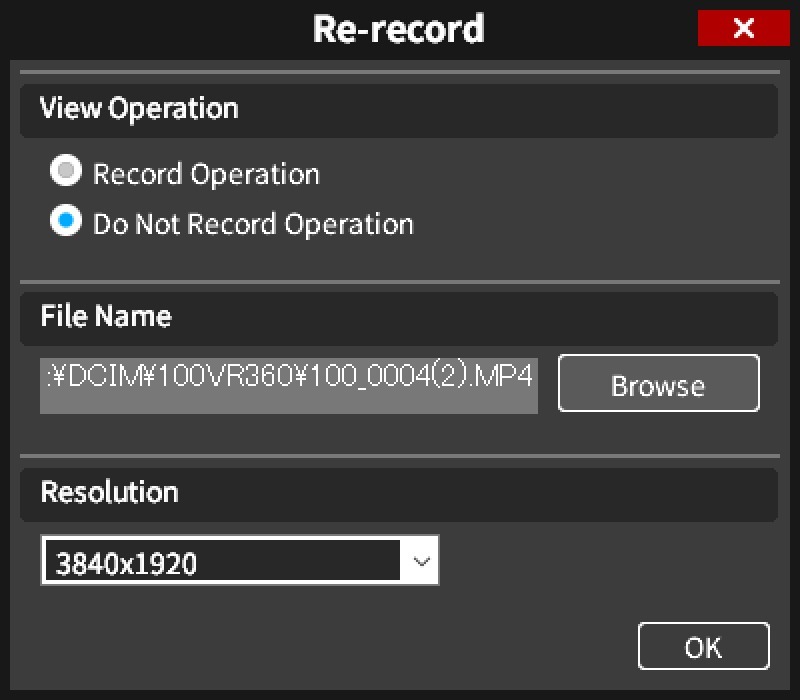
設定は基本的にはそのままで大丈夫です。
幸いこのソフトは設定を変えても再起動すると初期化される仕様なので混乱は無いと思いますが(17年8月現在)
Do Not Record Operationにチェックを入れ、Resolutionは3840×1920です。
※もし何らかの理由でこの後登場するAviUtlが使えない場合、一つ下の解像度に設定するとIDEALENSで直接再生できます。
OKをクリック!すると動画が出力されます。
Youtube編
Spatial Media Injectorを起動します。
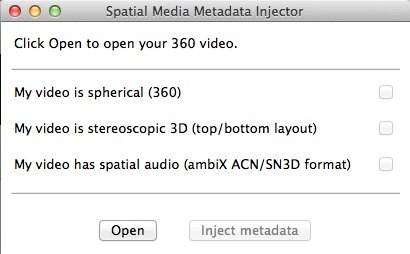
Openをクリックして先ほど出力した動画を選択し、
Video in spherical(360)にのみチェックを入れます。
Inject metadataをクリック!
するとYoutubeに対応した動画ファイルが生成されます。
これをYoutubeにアップロードすれば、あなたのお友達もぐりぐり動く動画を楽しめます。
IDEALENS編
IDEALENSというのはAndroidが内蔵されたVRゴーグルです。
結構な高性能ですが4K動画の再生には制約があります。
試したところh.264でエンコードされていれば大丈夫なようなので、要するにその形式にする作業です。
まずAviUtlを開き
ファイル→環境設定→システムの設定
で最大が贈サイズを3840×1920以上に設定します。
次に
設定→拡張編集の設定
をクリックします。すると拡張設定ウィンドウが開きます。
そこに先ほどの動画ファイルをドラック&ドロップし、
ファイル→プラグイン出力→拡張 x264出力(GUI)Ex
を選択。格好いいファイル名を入力してSaveをクリック!
特に設定変更はいりませんが、「音声無し」のチェックが外れていることを確認してください。
出来た動画をIDEALENSに入れれば再生スタートです!!
ちなみにここで使ったAviUtlは動画編集ソフトなので、複数の360度動画をつないだりテロップを入れたりも出来ます。
AviUtlの使い方も調べてみてね。










